Android auf dem HTC HD2 installieren

Diese Anleitung zeigt Schritt für Schritt, wie man Android auf einem HTC HD2 installiert. Beschrieben sind Downloads, Vorbereitung, Installation des Desire ROMs FroyoStone Sense V3.2, notwendige Tools, das Flashen einer kompatiblen Radio ROM sowie häufige Fehler und Lösungen.
Überblick
Der HTC HD2 gilt als eines der leistungsfähigsten Windows Mobile Geräte seiner Zeit. Dank aktiver Entwickler in den XDA Foren lässt sich das Gerät heute mit verschiedenen angepassten Android ROMs betreiben. In dieser Anleitung benutze ich das FroyoStone Sense V3.2 ROM, weil es eine stabile Oberfläche und vergleichsweise wenige Fehler bietet. Die Schritte hier fassen Erfahrungen aus Praxis und den üblichen Forenanleitungen zusammen und enthalten zusätzliche Hinweise zu Troubleshooting, Alternativen und Sicherheitsmaßnahmen.

Wichtige Begriffe in einer Zeile
- ROM: Betriebssystemabbild, das auf das Gerät geschrieben wird
- Radio ROM: Firmware für Mobilfunkfunktionen, separater Bestandteil
- HSPL: Bootloader-Hack, der das Flashen von benutzerdefinierten Images ermöglicht
Voraussetzungen
- HTC HD2 mit geladener Batterie oder angestecktem Ladegerät
- MicroSD Karte mit ausreichend freiem Speicher
- Windows PC mit USB Anschluss
- Datenkabel für HTC HD2
- Grundkenntnisse im Umgang mit Windows und Dateisystemen
Benötigte Dateien und Tools
- Das ROM-Archiv FroyoStone_Sense_V3.2.7z
- Ein Tool-Archiv mit allen Hilfsprogrammen, verfügbar in den XDA-Foren oder als zusammengestellte Sammlung
- Die Datei EBL2.1a._PlusUbuntu.CAB oder ein anderer Loader in CAB-Format
ActiveSync.exeoder Windows Mobile Device Center für die VerbindungHSPL.exezum Hacken des BootloadersCustomRUU.exeundRUU_Signed.nbh.nbhzum Flashen der Radio ROM
Vorbereitung: Dateien entpacken und kopieren
- Extrahiere das Tool-Archiv auf deinem PC.
- Extrahiere FroyoStone_Sense_V3.2.7z.
- Kopiere die Ordner Android und Media von der entpackten ROM auf die MicroSD Karte des HTC HD2. Die Ordner müssen im Root der Karte liegen.
- Lege die MicroSD Karte wieder ins Gerät.
Hinweis: Dateinamen und Ordnerstruktur müssen exakt erhalten bleiben, sonst findet der Loader das ROM nicht.
Installation des Loaders und Start in Android
- Auf dem HD2 mit Windows Mobile die Datei EBL2.1a._PlusUbuntu.CAB installieren. Das installiert einen Loader und eine Verknüpfung im Startmenü.
- Nach der Installation die neue Verknüpfung Android-Ubuntu öffnen.
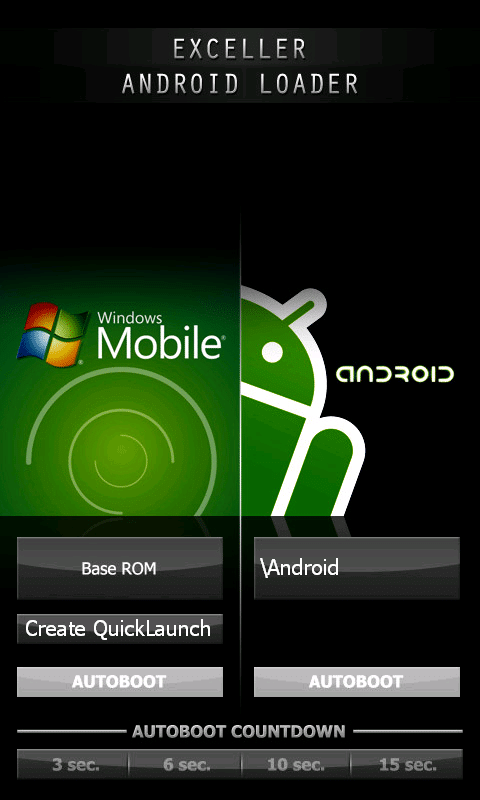
- Im Loader das Verzeichnis Android auswählen.
- Das Gerät wird heruntergefahren und startet dann vom Android ROM. Der erste Start kann mehrere Minuten dauern.
- Beim erfolgreichen Start erscheint das Android Einstellungsfenster.
Wichtig
- Wenn das Gerät nicht vom Android Kernel bootet, liegt meist eine inkompatible Radio ROM Version vor. Dann ist ein Flash der Radio ROM erforderlich.
Radio ROM kompatibel machen: Schritt für Schritt
Wenn die Radio Firmware nicht unterstützt wird, befolge folgende Schritte, um auf eine kompatible Version zu wechseln. Diese Schritte sind potenziell riskant. Lies das Risiko Kapitel.
- Installiere
ActiveSync.exeoder Windows Mobile Device Center auf dem PC. - Verbinde das HTC HD2 per USB und wähle im Gerät den Synchronisationsmodus.
- Kopiere die benötigten Flash-Tools in einen Ordner auf dem PC.
- Führe
HSPL.exeaus und warte, bis die Installation abgeschlossen ist. Am Ende sollte die Meldung WE HACKED IT erscheinen. - Lege
RUU_Signed.nbh.nbhin denselben Ordner wieCustomRUU.exe. - Starte
CustomRUU.exeund folge den Anweisungen, um die Radio ROM zu flashen.
Nach dem Flash
- Starte das Gerät neu. Nun sollte die Radio Version mit dem FroyoStone Sense V3.2 kompatibel sein.
- Wiederhole die Schritte aus dem Kapitel Installation des Loaders, um Android zu starten.
Detaillierte Playbook Checkliste
Vor dem Flashen
- Backup aller persönlichen Daten von der MicroSD Karte und dem Gerät
- Sicherstellen, dass der Akku geladen ist (mindestens 60 Prozent empfohlen)
- Aktuelle Treiber für HTC auf dem PC installiert
Beim Flashen
- Ruhe bewahren, USB Verbindung nicht trennen
- Falls ein Fehler auftritt, Fehlermeldung notieren und im Forum suchen
Nach dem Flashen
- Erster Start des ROMs abwarten (bis zu 10 Minuten möglich)
- Einstellungen prüfen: SIM Erkennung, WLAN, Audio
Troubleshooting und typische Fehlerfälle
Problem: Gerät bootet nicht ins Android
- Ursache: inkompatible Radio ROM oder fehlerhafte Ordnerstruktur auf der SD Karte
- Maßnahme: Radio ROM flashen oder Ordner prüfen
Problem: Keine Mobilfunkverbindung
- Ursache: falsche Radio Version oder SIM Fehler
- Maßnahme: Radio Firmware nochmal prüfen, SIM in anderem Gerät testen
Problem: Bootloop oder schwarzer Bildschirm
- Ursache: fehlerhafte Installation, unvollständiges ROM
- Maßnahme: SD Karte entfernen, Gerät in Windows Mobile starten, CAB erneut installieren oder ROM-Dateien überprüfen
Wenn es fehlschlägt: Gegenbeispiele und Grenzen
- Manche sehr frühe oder stark modifizierte HD2 Modelle haben Hardwarerestriktionen, die das Flashen verhindern
- Geräte mit beschädetem eMMC Speicher lassen sich nicht zuverlässig umflashen
Alternative Ansätze
- Andere Android Ports ausprobieren, z. B. neuere Sense Ports oder AOSP Builds
- Android als Live-System von SD Karte betreiben, wenn permanentes Flashen riskant ist
- Nutzung eines zweiten Geräts zum Testen, falls verfügbar
Risiko Matrix und Empfehlungen
- Garantieverlust: hoch — Flashen von Drittanbieter-ROMs führt zum Garantieverlust. Maßnahme: prüfen, ob Garantie noch relevant ist.
- Bricking: mittel bis hoch — bei unsauberen Schritten. Maßnahme: Backups, sorgsame Durchführung, Forumshilfe.
- Datenverlust: hoch — Maßnahme: vollständiges Backup vor Beginn.
Kurzglossar
- CAB: Installationsdatei für Windows Mobile
- RUU: ROM Update Utility, verwendet zum Flashen von HTC Firmware
- HSPL: modifizierter Bootloader für das HTC HD2
Kriterien zur Erfolgskontrolle
- Android startet ohne Bootloops
- WLAN und Bluetooth funktionieren
- Telefonie und SMS funktionieren nach Flashen einer kompatiblen Radio ROM
Fazit
Das HTC HD2 lässt sich mit etwas Vorbereitung zuverlässig mit Android betreiben. Die wichtigsten Schritte sind das korrekte Kopieren der ROM-Ordner, die Installation des Loaders und bei Bedarf das Flashen einer kompatiblen Radio ROM. Backups, Ruhe und das Befolgen der Reihenfolge reduzieren das Risiko deutlich.
Hinweis und Attribution
Dies ist eine lokal angepasste Anleitung basierend auf Erfahrungen aus XDA Foren und dem ursprünglichen Gastbeitrag von Smartin. Wenn du Unterstützung brauchst, suche im XDA Forum nach deinem genauen ROM- und Radio-Versionsstring.
Kurze Autorenzeile
Gastbeitrag von Smartin, Blogger, Webdesigner und SEO Enthusiast aus Indien. Folge ihm auf Twitter unter @smartinjose
FAQ
Wird das Flashen die Garantie meines Geräts beeinflussen
Ja, das Installieren von Drittanbieter-ROMs und das Verwenden von HSPL kann den Garantieanspruch des Herstellers verletzen. Empfehlung: Daten sichern und die Garantiebedingungen prüfen.
Kann ich wieder zu Windows Mobile zurückkehren
Ja, in der Regel ist ein Rückkehr möglich, indem man das Original RUU oder ein passendes Signed RUU verwendet. Bewahre originale ROM-Dateien auf, wenn möglich.
Wo finde ich die aktuellsten ROMs
Die aktuellsten und getesteten Builds sind in den XDA Entwicklerforen zu finden. Dort findest du auch Versionshinweise und bekannte Bugs.
flowchart TD
A[Start: HD2 vorbereitet] --> B{Loader installiert}
B -- Ja --> C{Android-Ordner auf SD vorhanden}
B -- Nein --> D[Install EBL2.1a._PlusUbuntu.CAB]
C -- Ja --> E[Boot in Android testen]
C -- Nein --> F[Kopiere Android und Media Ordner]
E -- Boot OK --> G[Erfolg]
E -- Boot Fail --> H{Radio kompatibel?}
H -- Ja --> I[Fehler suchen]
H -- Nein --> J[Radio mit HSPL und CustomRUU flashen]
J --> EÄhnliche Materialien

Podman auf Debian 11 installieren und nutzen
Apt-Pinning: Kurze Einführung für Debian

FSR 4 in jedem Spiel mit OptiScaler
DansGuardian + Squid (NTLM) auf Debian Etch installieren

App-Installationsfehler auf SD-Karte (Error -18) beheben
